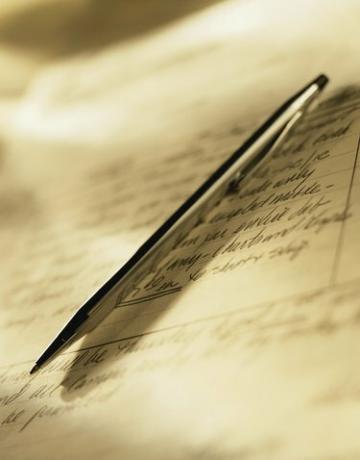
Pisanie za pomocą myszy w programie Microsoft Word może imitować tekst pisany odręcznie.
Źródło obrazu: klarnetci/iStock/Getty Images
Dodanie pisma odręcznego do listu lub notatki nadaje mu bardziej osobistego charakteru. Niestety, ludzie rzadko poświęcają czas na ręczne napisanie listu, ponieważ komputery i edytory tekstu są tak łatwo dostępne. Microsoft Word 2013 zawiera funkcję rysowania, która umożliwia symulację odręcznego pisania w dowolnym miejscu na stronie. Jeśli Twój komputer ma rysik, możesz użyć go jako pióra zamiast myszy, aby łatwiej naśladować pismo odręczne.
Krok 1
Uruchom program Microsoft Word i kliknij „Plik” i „Otwórz”, jeśli chcesz dodać pismo ręczne do istniejącego dokumentu. Wybierz plik i naciśnij „Enter” lub kliknij „Otwórz”, aby go otworzyć. Wybierz „Wstaw” z górnego paska menu i wybierz „Kształt”. Wybierz narzędzie „Scribble”, aby zmienić kursor w ołówek, za pomocą którego możesz rysować.
Wideo dnia
Krok 2
Przesuń kursor myszy do punktu, w którym chcesz rozpocząć rysowanie. Kliknij i przytrzymaj lewy przycisk podczas przeciągania myszy, aby ręcznie napisać tekst. Po zakończeniu pisania zwolnij przycisk. Być może będziesz musiał kilkakrotnie przećwiczyć pisanie myszą, zanim poczujesz się tak komfortowo, jak przy użyciu pióra. Pomocne może być również ręczne napisanie tekstu na kartce papieru i śledzenie go za pomocą myszy podczas rysowania w programie Word.
Krok 3
Dostosuj położenie odręcznego wydruku, jak chcesz. Zobaczysz kontur wokół kształtu i kilka kwadratów w kluczowych punktach na obwodzie. Możesz także zmienić kolor czcionki, wybierając opcję "Kontur kształtu" w menu "Narzędzia do rysowania". Jeśli chcesz zmienić rozmiar kształtu, przeciągnij jeden z kwadratów wokół obwodu tekstu, aż osiągnie właściwy rozmiar.
Wskazówka
Możesz jeszcze bardziej dostosować swój dokument, aby wyglądał, jakbyś faktycznie napisał tekst odręcznie. Dostosuj lewy margines w każdym wierszu osobno, aby słowa nie zaczynały się za każdym razem dokładnie w tym samym miejscu. Zmieniaj odstępy między wierszami, aby nadać dokumentowi mniej jednolity wygląd. Ludzie rzadko są w stanie rozmieścić swoje pismo w dokładnie tej samej odległości między każdą linią. Nie chcesz jednak przesadzać z tymi dostosowaniami i sprawić, by dokument wyglądał na zbyt poszarpany. Dokonuj subtelnych modyfikacji tylko w celu usunięcia komputerowego wyglądu strony.
Zamiast używać myszy jako zastępczego przyrządu do pisania, możesz użyć jednej z czcionek pisma ręcznego dołączonych do programu MS Word 2013, takich jak French Script lub Lucida Handwriting.



